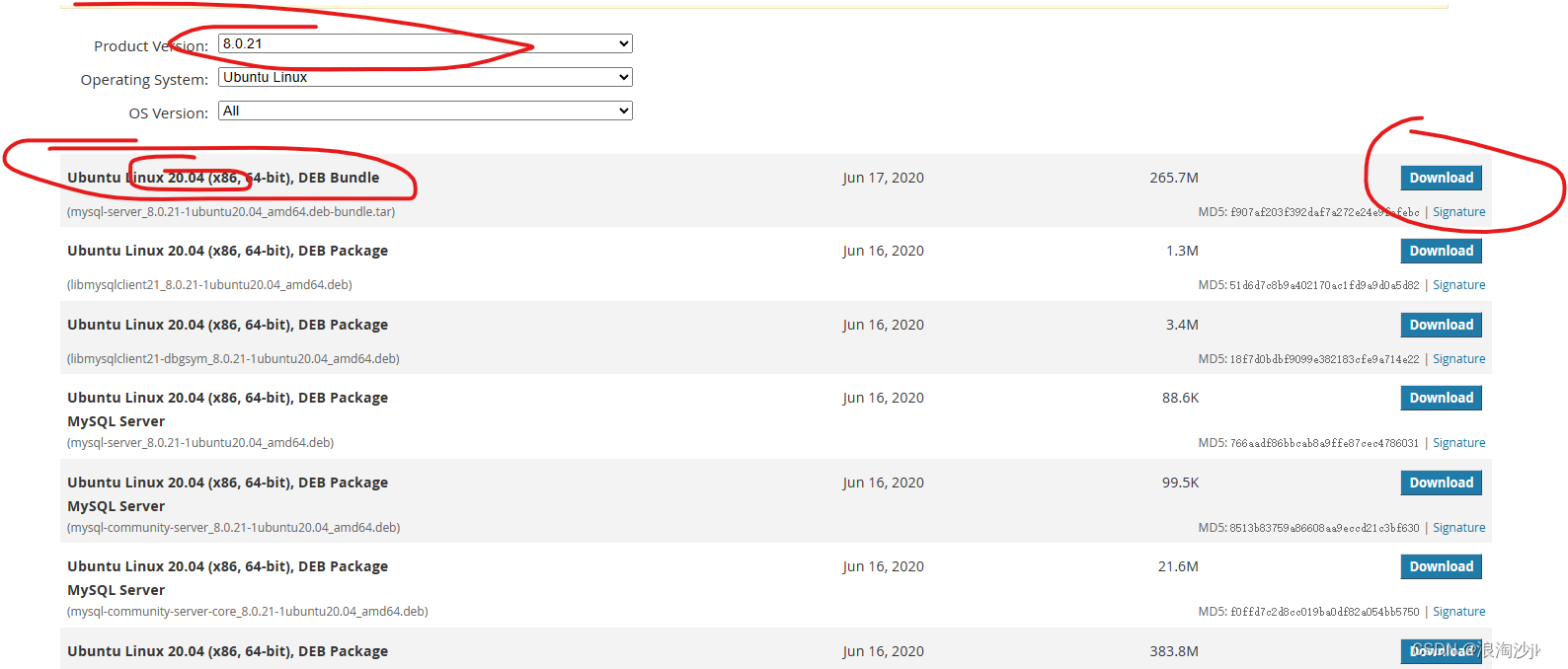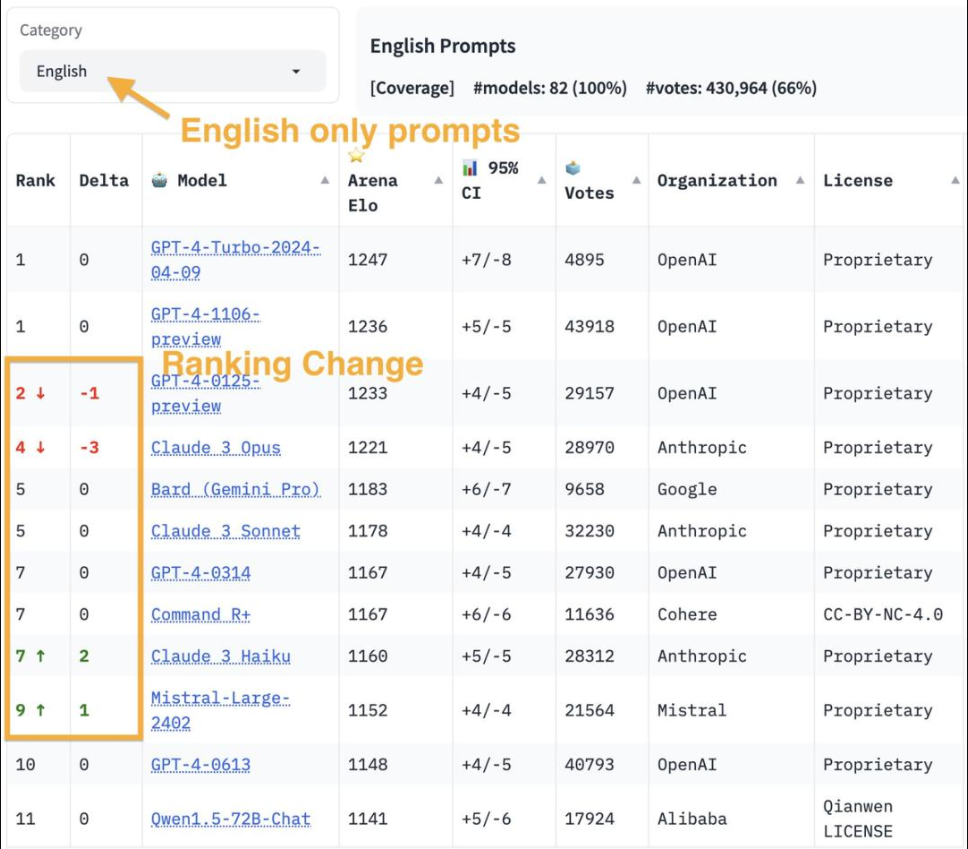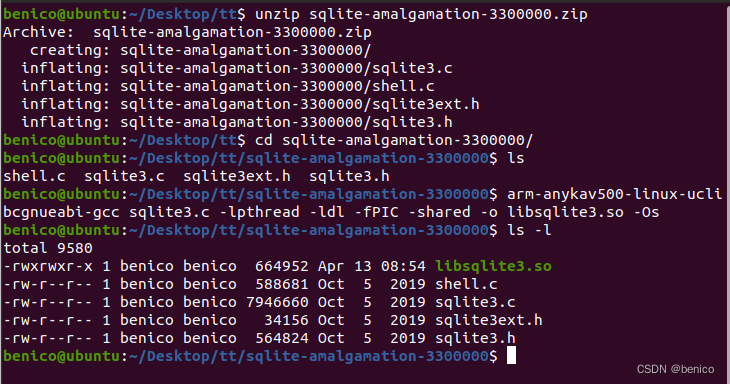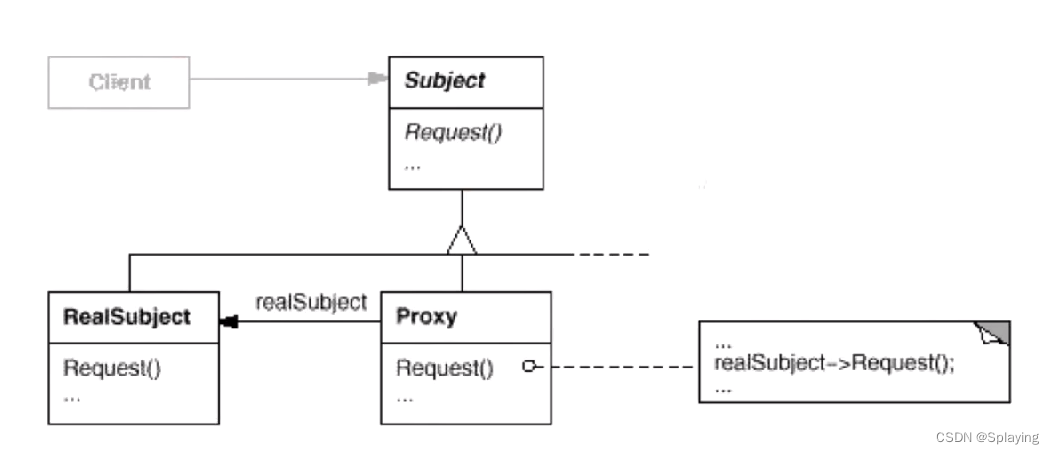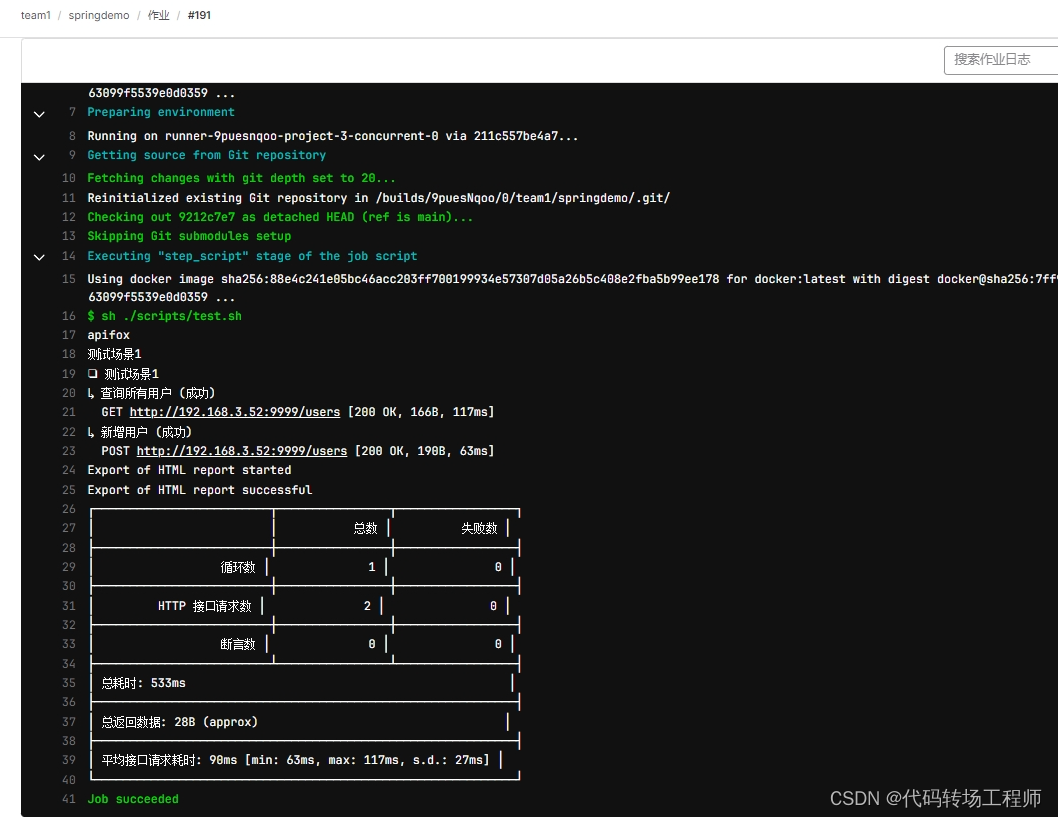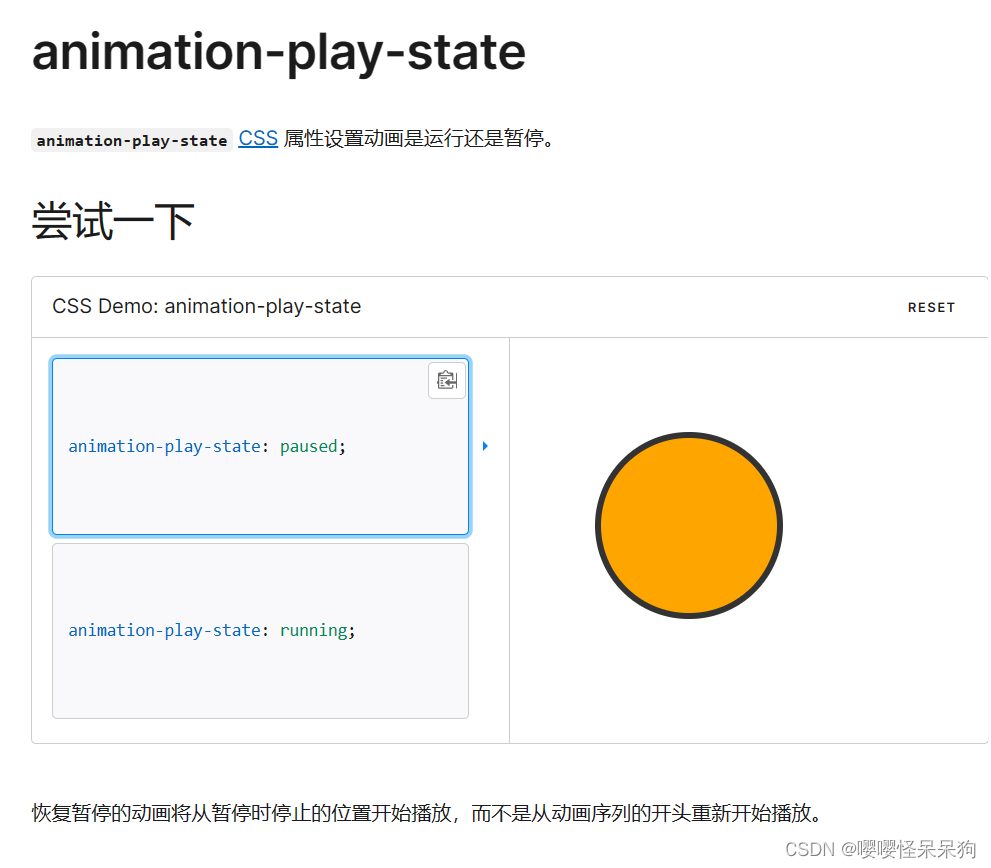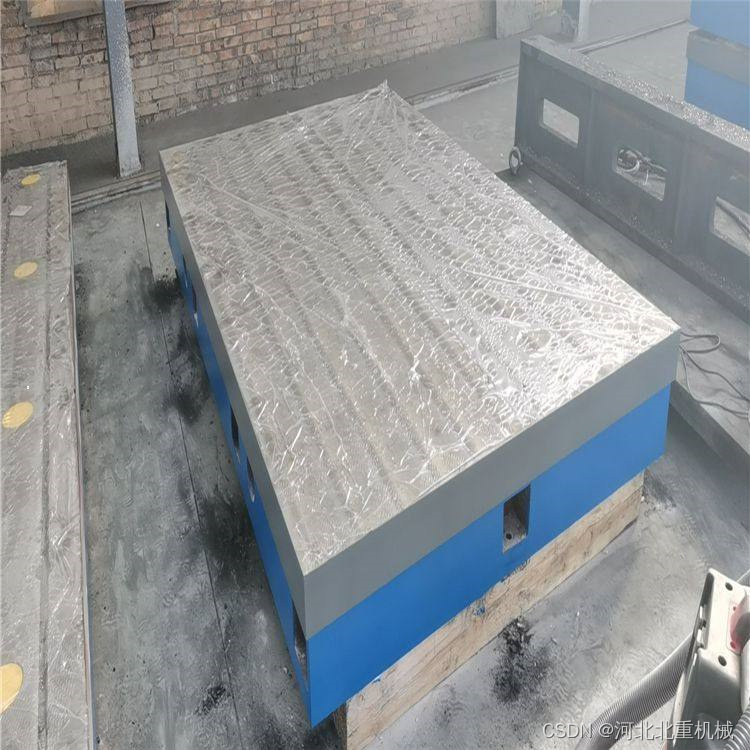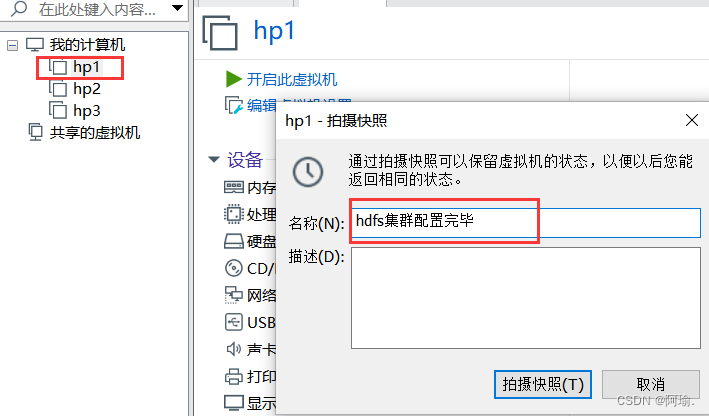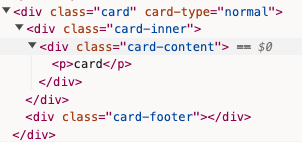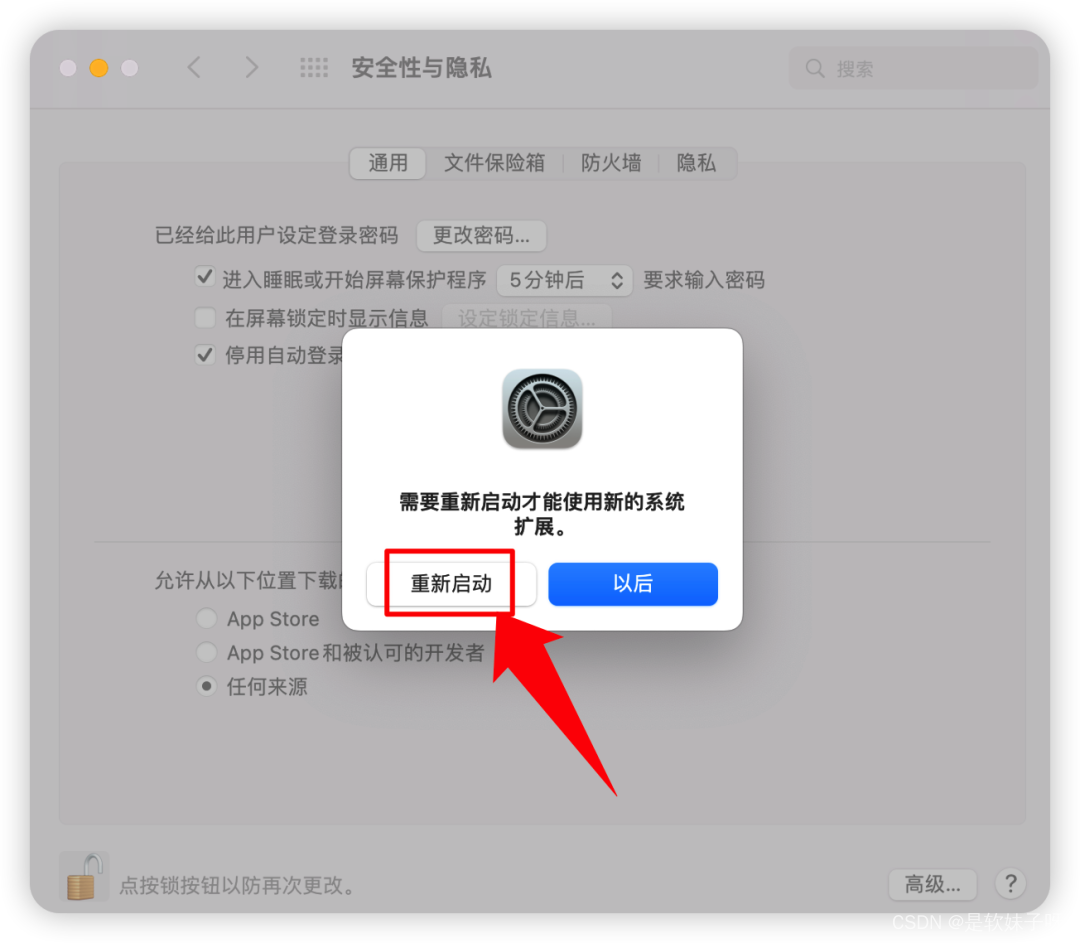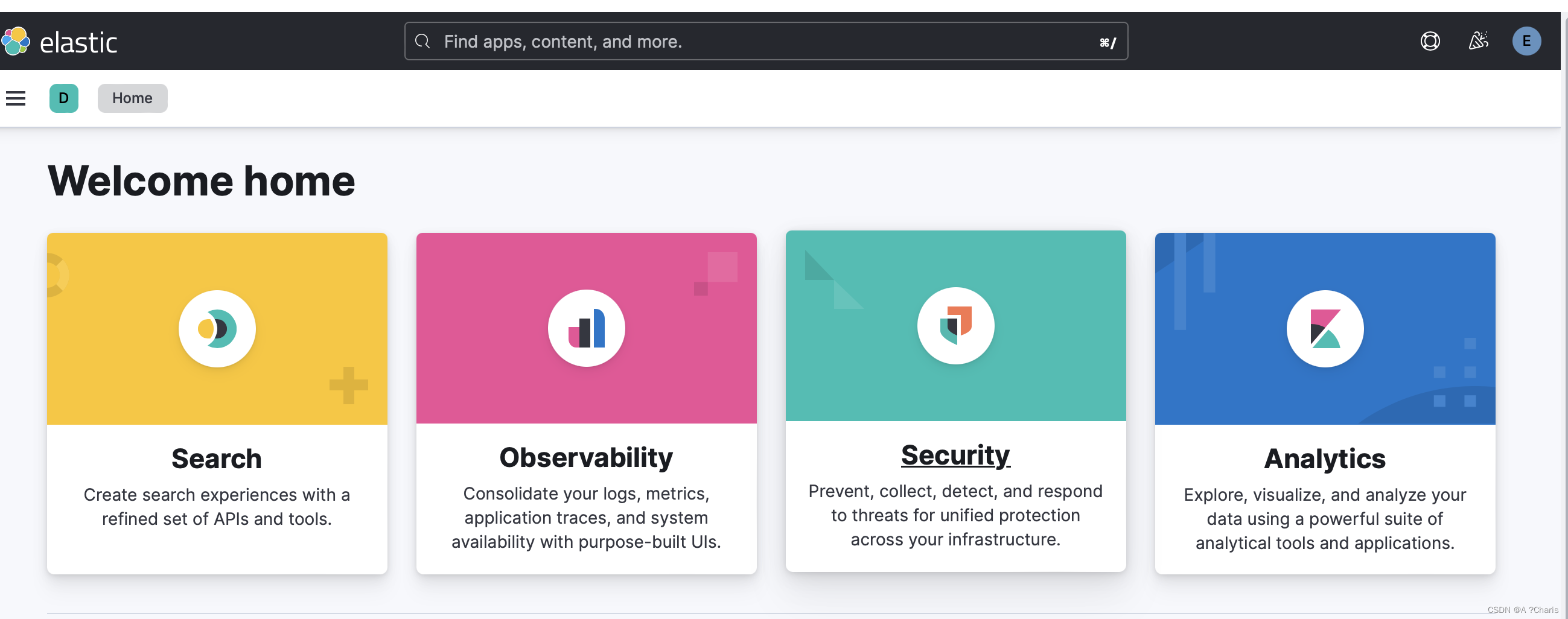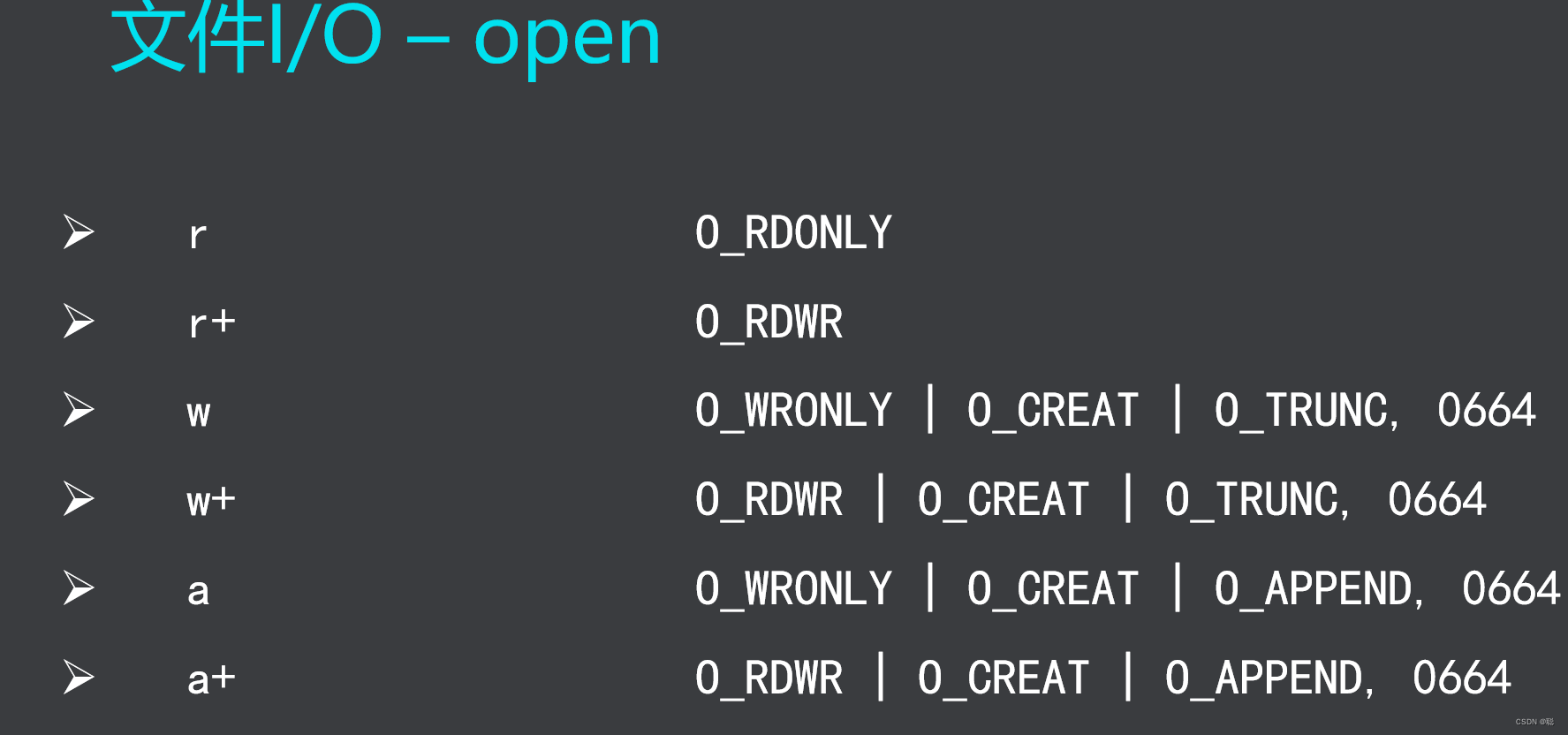文章目录
- vscode配置c\c++及美化
- 1.安装vscode
- 2.汉化
- 3.安装c\c++插件
- 4.安装mingw
- 5.配置mingw
- 6. 运行c代码
- 6.1 创建代码目录
- 6.2 设置文件配置
- 6.3 创建可执行任务:task.json
- 6.4 编译执行
- 6.5 再写其他代码
- 6.6 运行多个c文件
- 7. 运行c++文件
- 8.调式代码
- 8.1 创建launch.json
- 8.2 修改配置
- 8.3 开始调试
- 9.插件推荐
- 1. vscode-icons
- 2.Code Runner
- 3. One Dark Pro
- 4. Error Lens
vscode配置c\c++及美化
1.安装vscode
vscode官网

直接在官网下载安装即可!
2.汉化
找到左边的插件选项,搜索chinese插件进行安装重启软件

然后进行账户登录:

这里选择微软账户登录:(会跳转浏览器,在网页进行登录)

3.安装c\c++插件
在扩展框搜索c即可跳出,安装即可:

4.安装mingw
mingw下载

5.配置mingw
打开高级环境变量:

打开刚开安装的mingw安装目录,找到里面的bin目录,将路径复制到系统环境变量path中:

此时就已经配置完成了,这是来检查一下是否成功:
在终端命令窗口输入
gcc --version
如果成功,显示结果如图所示:

6. 运行c代码
6.1 创建代码目录
在自己常用的路径中,创建一个写代码的文件夹,用vscode打开
例如我在d盘根目录创建一个空文件夹,直接打开即可:

此时,vscode会弹出是否信任窗口,点击信任即可:

开始创建c文件:

注意文件的全名以及后缀都需要自己手敲
6.2 设置文件配置
写完代码后,按住 crtl+shift+p,点击有ui的这个选项:

将这两项更改为我们刚才安装的mingw选项:

6.3 创建可执行任务:task.json
点击上方工具栏的终端选项,在点击配置任务,会出现这个界面:

选择gcc.exe生成活动文件,就会生成这个配置文件:

6.4 编译执行
点开要执行的c文件窗口,然后点击上方工具栏中的终端选项,点击运行生成任务选项:
此时文件左侧便多出了一个exe文件
点击 crtl+`,就是键盘左上角esc下面那个按键,在弹出的终端窗口中输入 .\你的exe文件全名,回车即可:

6.5 再写其他代码
- 第一种方法
如果你还想再写一个代码,可以继续在这个目录中新建c文件进行编写,无需动用配置文件,直接在写的c代码窗口打开中,点开终端,运行生成任务即可,然后再 **crtl+`**调出终端窗口,输出执行代码即可:

- 第二种方法
也可以直接再新建一个文件夹进行编写代码,不过为了方便,可以直接将上诉文件中的 .vscode 文件直接粘贴到新目录中也是完全可以的,这里就不进行演示了!!
6.6 运行多个c文件
在文件夹中编写好多个c文件,将之前的 .vscode 粘贴过来,当然也可以直接点击工具栏的终端,创建可执行任务
main.c:
#include <stdio.h>
extern int Add(int x, int y);
int main()
{
int a = 10;
int b = 20;
int sum = Add(a,b);
printf("%d\n",sum);
return 0;
}
add.c:
int Add(int x, int y)
{
return x + y;
}
在编译多个c文件时,默认生成的task文件需要进行部分修改:
修改编译文件:
- 把 “
${file}” 修改为 “${workspaceFolder}\\*.c” , 可以构建当前工作区中的所有c文件 - 把 “
${file}” 修改为 “${workspaceFolder}\\*.cpp” , 可以构建当前工作区中的所有c++文件
修改输出文件:
把 “${fileDirname}\\${fileBasenameNoExtension}.exe” 修改为 “${workspaceFolder}\\${workspaceRootFolderName}.exe” ,可以把编译输出的文件名为:打开的工作区的文件夹名字.exe的形式。
task.json修改后的效果:

修改完之后就可以点击工具栏中的终端,运行生成任务:

此时便生成了与文件夹名称相同的的exe文件,然后crtl+` 调出终端窗口输出执行代码进行执行即可:

输出结果正确!!!
7. 运行c++文件
我们之前的配置是无法编译c++文件的,这是需要进行再次修改:
继续 crtl+shift+p ,打开带ui的那个选项

点击添加配置,在新输入窗口中输入c++,然后点击确认

这是便多了一个c++选项,然后再将后面的配置进行更改:

将编译器路径选择g++选项即可
编写好cpp文件后,点击终端 ---->> 配置任务 ---->> g++.exe生成活动文件

左侧便会出现一个c++的task文件:

明显看到文件配置跟前面的c文件配置有了些许差别!!
接下来就是 终端 ---->> 运行生成任务 , crtl+` 调出终端窗口输入执行命令即可:

如果是编译多个c++文件,跟编译多个c文件同理,这里不过多介绍!!
8.调式代码
8.1 创建launch.json

这里选择gdb这个选项:

然后打开launch文件,添加配置:

生成内容如下:

8.2 修改配置
这里需要修改部分内容:
- program是需要调试的代码文件,将之前的执行文件 “
${fileDirname}\\${fileBasenameNoExtension}.exe” 粘贴过来即可 - miDebuggerPath是gdb的执行文件路径,将其改为你的mingw安装路径中的bin文件中的gdb.exe即可

8.3 开始调试
当launch.json文件配置好之后,我们直接打断点,点击开始调试即可:
调试快捷键:
- F5:执行调试
- F9:打断点
- F10:逐过程调试
- F11:逐语句调试

综上,便是全部的c++配置操作了。
9.插件推荐
接下来推荐几个非常有用的插件:
1. vscode-icons


2.Code Runner
可以直接执行代码,无需输入执行命令


3. One Dark Pro
这是美化主题的插件

美化结果:

4. Error Lens

这个插件我认为是最实用的插件,安装之后效果如下:
- (书写错误,直接再错误的语法处显示报错信息)

- 当然并不是所有的报错都是不可运行,但可以解决绝大部分错误(虽然显示报错,但依然可以正常运行)

至此,VScode配置美化全部结束!!